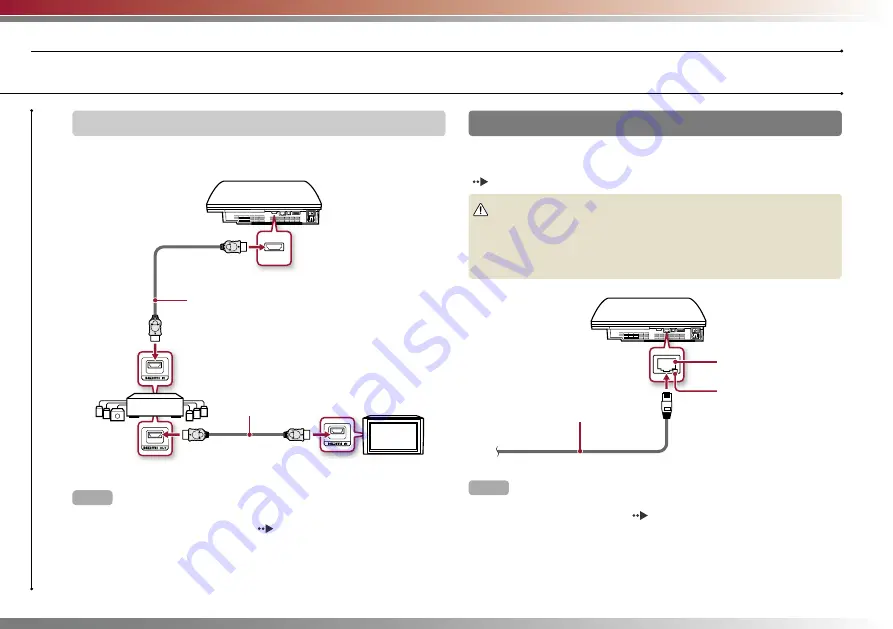
10
Getting started
Setting up the PS3™ system
Connecting with an HDMI cable
Both audio and video will be output from the HDMI cable. You can
output the TV picture via an audio device.
HDMI cable (sold separately)
Digital audio device such
as an AV receiver
HDMI cable (sold separately)
TV
Hints
• If your TV is not equipped with an HDMI input connector, use a video output
cable of the correct type for your TV (
page 7) to connect it to the PS3™
system directly.
• If a device is connected to the PS3™ system via an HDMI cable, do not turn
off the device while the PS3™ system is turned on (power indicator is lit
green). Doing so may cause sound distortions or produce abnormal sounds.
Step 3: Connect the Ethernet cable
Using an Ethernet cable, you can connect the system to the Internet.
For details on network settings, see "Adjusting network settings"
(
page 22).
Caution
The system supports 10BASE-T, 100BASE-TX and 1000BASE-T networks. Do
not connect a standard telephone line or other types of cords or cables that
are not compatible with the system directly to the LAN connector on the
system, as this may cause heat build-up, fi re or malfunction.
LAN connector
Ethernet cable (supplied)
LAN access indicator
Hint
You can connect to the Internet without using an Ethernet cable. For details,
see "Using a wireless connection" (
page 23).
Summary of Contents for 80GB Playstation 3 3-212-098-12
Page 1: ...Quick Reference Aide mémoire Referencia rápida 3 212 098 12 1 ...
Page 92: ......
Page 93: ......
Page 94: ......







































